开源版本的OpenStack+Ceph的组合已经日趋稳定,所以搭建一朵私有云环境的难度在逐步降低。当然OpenStack安装问题其实一直没有得到有效的解决,学习曲线非常陡峭。本文主要介绍基于Kolla项目使用容器化快速部署OpenStack方法,该部署方法已经在内部环境得到了多次验证,安装简便容易维护。
1、云平台规划
在实际环境中,我们在一台2U的超微四子星服务器上进行了部署。由于是内部使用的研发环境,为了节约成本,我们并没有部署高可靠方案,而是采用了一台作为控制节点+计算节点+存储节点,另外三台作为计算节点+存储节点的方式进行部署。
由于OpenStack最新的Ussari在使用Kolla部署时,不再支持CentOS 7版本,所以这里我们选定了上一个稳定版本Stein版本进行部署。
硬件配置
| 硬件名称 | 配置规格 | 备注 |
|---|
| CPU | Intel(R) Xeon(R) CPU E5-2630 v4 @ 2.20GHz x 2 | 共40线程 |
| 内存 | DDR4 2400 MHz 64GB | |
| 硬盘 | 板载64 GB x 1
240 GB Intel SSD x 1
1.2 TB SAS x 5 | 经过测试,由于板载64GB空间过小,在控制节点需要损失一块SAS盘空间用于root分区挂载 |
| 网卡 | 千兆 x 4
万兆 x 4
IPMI x 1 | |
分区规划
| 磁盘 | 规划 | 备注 |
|---|
| 64G | 系统盘 | 不要使用LVM分区 |
| SSD 240G | Ceph Journal
| 1块盘 |
| SAS 1.2 T | Ceph OSD | 5块盘 |
网络规划
交换机配置
- 我们默认采用了VLAN模式,所以无须在交换机上进行Trunk配置
网络规划
| 网卡 | 网络类型 | VLAN ID | 网段 | 说明 | 网关 | 备注 |
|---|
| 管理网络 | 3 | 192.168.10.0/24 | OpenStack管理 | 192.168.10.1 | 192.168.10.201 - 204 |
| 存储网络 | | 10.0.100.0/24 | Ceph网络 | 无需网关 | 10.0.100.201 - 204 |
| External网络 | 3 | 192.168.10.0/24 | External网络 | 192.168.10.1 | 可分配地址192.168.10.100 - 192.168.10.200 |
| Tunnel网络 | | 172.16.100.0/24 | VxLAN通讯网络 |
| 172.16.100.201 - 204 |
| console | IPMI | 4 | 192.168.10.0/24 | | | 与管理网地址一一对应, 192.168.10.201 |
网卡配置
| 主机名 | em1(管理网地址) | em2(存储网) | em3(External网络) | em4(Tunnel网络) | 备注 |
|---|
| control201 | 192.168.10.201 | 10.0.100.201 | DEVICE=INTERFACE_NAME
TYPE=Ethernet
ONBOOT=“yes”
BOOTPROTO=“none” | 172.16.100.201 | |
| compute202 | 192.168.10.202 | 10.0.100.202 | DEVICE=INTERFACE_NAME
TYPE=Ethernet
ONBOOT=“yes”
BOOTPROTO=“none” | 172.16.100.202 | |
| compute203 | 192.168.10.203 | 10.0.100.203 | DEVICE=INTERFACE_NAME
TYPE=Ethernet
ONBOOT=“yes”
BOOTPROTO=“none” | 172.16.100.203 | |
| compute204 | 192.168.10.204 | 10.10.20.204 | DEVICE=INTERFACE_NAME
TYPE=Ethernet
ONBOOT=“yes”
BOOTPROTO=“none” | 172.16.100.203 | |
OpenStack规划
安装组件
Ceph采用单独安装方式,这目前也是Kolla项目主推的方式,在U版本中已经彻底不支持通过Kolla安装Ceph了。我们主要安装OpenStack核心模块,另外安装的是日志收集ELK的相关模块,便于运维。
- Horizon
- Nova
- Keystone
- Cinder
- Glance
- Neutron
- Heat
2、部署准备
部署架构图

服务器前期准备
- BIOS配置:在BIOS中打开VT,并且正确配置IPMI地址,方便远程管理
- RAID配置:所有磁盘需要配置成NON-RAID模式
- 操作系统安装:
- 使用CentOS 7光盘进行最小化安装
- 不要使用LVM分区
- 配置主机名
- 配置第一块网卡,并配置自动启动
网卡配置
em1
1
2
3
4
5
6
7
8
9
10
11
| cat << EOF > /etc/sysconfig/network-scripts/ifcfg-em1
TYPE=Ethernet
BOOTPROTO=static
NAME=em1
DEVICE=em1
ONBOOT=yes
IPADDR=192.168.10.201
NETMASK=255.255.255.0
GATEWAY=192.168.10.1
DNS1=114.114.114.114
EOF
|
em2
1
2
3
4
5
6
7
8
9
10
| cat << EOF > /etc/sysconfig/network-scripts/ifcfg-em2
TYPE=Ethernet
BOOTPROTO=static
DEFROUTE=yes
NAME=em2
DEVICE=em2
ONBOOT=yes
IPADDR=10.0.100.201
NETMASK=255.255.255.0
EOF
|
em3
1
2
3
4
5
6
7
8
9
| cat << EOF > /etc/sysconfig/network-scripts/ifcfg-em3
TYPE=Ethernet
BOOTPROTO=static
NAME=em3
DEVICE=em3
ONBOOT=yes
IPADDR=172.16.100.201
NETMASK=255.255.255.0
EOF
|
em4
1
2
3
4
5
6
7
| cat << EOF > /etc/sysconfig/network-scripts/ifcfg-em4
TYPE=Ethernet
BOOTPROTO=none
NAME=em4
DEVICE=em4
ONBOOT=yes
EOF
|
3、安装步骤
3.1 准备部署节点
该节点承担了后续所有的部署流程,该节点可以作为OpenStack控制节点复用,包括运行OpenStack Kolla和Ceph Deploy。
注意:节点之间可以通过密码或者密钥方式进行访问,附录中提供了自动上传密钥的方式,建议在正式安装前配置完成,这里不提供自动化配置方法。
下载初始化脚本
目前已经将常用的操作写成了Ansible脚本。
1
2
3
4
5
| yum install -y git
git clone https://github.com/xiaoquqi/my_ansible_playbooks
cd my_ansible_playbooks
prepare_on_centos7.sh
|
修改hosts.ini文件
修改hosts.ini文件来初始化所有节点
1
2
3
4
5
| ## my_ansible_playbooks/hosts.ini
compute201 ansible_host=192.168.10.201 ip=192.168.10.201 ansible_user=root
compute202 ansible_host=192.168.10.202 ip=192.168.10.202 ansible_user=root
compute203 ansible_host=192.168.10.202 ip=192.168.10.203 ansible_user=root
compute204 ansible_host=192.168.10.202 ip=192.168.10.204 ansible_user=root
|
初始化节点
该步骤主要包含了,更新软件,修改主机名,增加/etc/hosts等操作。
1
2
3
4
5
6
7
| ./run_ansible.sh playbooks/bootstrap_centos7.yml
./run_ansible.sh playbooks/change_hostname.yml
./run_ansible.sh playbooks/update_etc_hosts.yml
./run_ansible.sh playbooks/install_docker.yml
## 安装pip和系统环境下的python docker模块,否则在precheck的时候会发现没有安装docker模块
./run_ansible.sh playbooks/install_pip2_package.yml
|
安装Ceph Deploy
1
2
| yum install -y python3-pip
pip3 install pecan werkzeug
|
1
2
3
4
5
6
7
8
9
| cat << EOF > /etc/yum.repos.d/ceph.repo
[ceph-noarch]
name=Ceph noarch packages
baseurl=https://mirrors.aliyun.com/ceph/rpm-octopus/el7/noarch/
enabled=1
gpgcheck=1
type=rpm-md
gpgkey=https://mirrors.aliyun.com/ceph/keys/release.asc
EOF
|
1
2
| yum makecache
yum install -y ceph-deploy
|
安装Kolla
由于Python Warning的提示信息导致在安装时出现如下错误,需要增加忽略Python Warning的环境变量,具体修复信息如下:https://bugs.launchpad.net/kolla-ansible/+bug/1888657
目前通过pip方式还没有8.2.1这个release,所以kolla的安装从源代码中进行。
1
2
3
4
5
6
7
| Ansible 2.2.0.0 used in Stein kolla-toolbox requires paramiko (no version
constraints), which installs latest cryptography package. It results in
Python deprecation warning about Python 2:
/usr/lib64/python2.7/site-packages/cryptography/__init__.py:39: CryptographyDeprecationWarning: Python 2 is no longer supported by the Python core team. Support for it is now deprecated in cryptography, and will be removed in a future release.
This warning breaks kolla_toolbox module.
|
1
2
3
4
5
6
7
8
9
10
11
12
13
14
15
16
| sudo yum -y install python-devel libffi-devel gcc openssl-devel libselinux-python
git clone https://github.com/openstack/kolla-ansible --branch stable/stein
cd kolla-ansible
pip install . --ignore-installed PyYAML
## 虚拟环境还需要再安装一次ansible,否则kolla-ansible会提示
## ERROR: kolla_ansible has to be available in the Ansible PYTHONPATH.
## Please install both in the same (virtual) environment.
pip install 'ansible<2.10'
mkdir -p /etc/kolla
cp -r $VENV_HOME/share/kolla-ansible/etc_examples/kolla/* /etc/kolla
mkdir -p /root/kolla
cp $VENV_HOME/share/kolla-ansible/ansible/inventory/* /root/kolla
|
生成密码,如果需要指定密码,可以到/etc/kolla/password.yml中修改。
3.2 部署Ceph
部署
之前有一篇软文详细介绍了使用Ceph Deploy部署Ceph的方法,这里不再赘述,下面直接给出部署命令,这里我们只部署块服务。
1
2
3
4
5
6
7
8
9
10
11
12
13
14
15
16
17
18
19
20
21
22
23
24
25
26
27
28
29
30
31
32
33
34
35
36
| mkdir -p /root/ceph
cd /root/ceph
export CEPH_DEPLOY_REPO_URL=https://mirrors.aliyun.com/ceph/rpm-octopus/el7
export CEPH_DEPLOY_GPG_URL=https://mirrors.aliyun.com/ceph/keys/release.asc
## 如果阿里源无法使用,可以使用163源,并且可以通过指定rpm-octopus,指定安装的Ceph版本
##export CEPH_DEPLOY_REPO_URL=https://mirrors.163.com/ceph/rpm-octopus/el7
##export CEPH_DEPLOY_GPG_URL=https://mirrors.163.com/ceph/keys/release.asc
## 集群初始化,这一步会生成初始化的ceph.conf,可以配置网络等信息
##
## 如果cluster-network和public-network需要分开,可以这样定义:
## ceph-deploy new --cluster-network 172.31.6.0/24 --public-network 192.168.4.0/24 node1 node2 node3
ceph-deploy new --public-network 10.0.100.0/24 compute201
ceph-deploy install compute201 compute202 compute203 compute204
## 初始化monitor,并收集keys
ceph-deploy mon create-initial
ceph-deploy admin compute201 compute202 compute203 compute204
ceph-deploy mgr create compute201
## 需要根据实际情况修改,这里模拟的是将RocksDB存放至单独的SSD磁盘,目前文档中并没有特别指出这部分的分配比例,所以DB和WAL都是分配10G,写入的基本顺序为WAL -> DB -> DATA
pvcreate /dev/vdb
vgcreate ceph-pool /dev/vdb
## 每个OSD分配
lvcreate -n osd0.wal -L 10G ceph-pool
lvcreate -n osd0.db -L 10G ceph-pool
ceph-deploy osd create --data /dev/vdd --block-db ceph-pool/osd0.db --block-wal ceph-pool/osd0.wal compute201
## 检查集群状态
ceph -s
|
生成配置文件
为Glance/Nova/Cinder创建资源池并生成鉴权文件
1
2
3
4
5
6
7
8
9
10
11
| ceph osd pool create images 128
ceph auth get-or-create client.glance mon 'allow r' osd 'allow class-read object_prefix rbd_children, allow rwx pool=images' -o /etc/ceph/ceph.client.glance.keyring
ceph osd pool create volumes 128
ceph auth get-or-create client.cinder mon 'allow r' osd 'allow class-read object_prefix rbd_children, allow rwx pool=volumes, allow rx pool=images' -o /etc/ceph/ceph.client.cinder.keyring
ceph osd pool create backups 128
ceph auth get-or-create client.cinder-backup mon 'allow r' osd 'allow class-read object_prefix rbd_children, allow rwx pool=backups' -o /etc/ceph/ceph.client.cinder-backup.keyring
ceph osd pool create vms 128
ceph auth get-or-create client.nova mon 'allow r' osd 'allow class-read object_prefix rbd_children, allow rwx pool=vms, allow rx pool=images' -o /etc/ceph/ceph.client.nova.keyring
|
注意:
3.3 OpenStack部署
kolla配置文件
/etc/kolla/globals.yml
1
2
3
4
5
6
7
8
9
10
11
12
13
14
15
16
17
18
19
20
21
22
23
24
25
| kolla_base_distro: "centos"
kolla_install_type: "source"
openstack_release: "stein"
kolla_internal_vip_address: "192.168.10.123"
docker_registry: registry.cn-beijing.aliyuncs.com
docker_namespace: "openstack-dockers"
network_interface: "eth0"
storage_interface: "eth1"
tunnel_interface: "eth3"
neutron_external_interface: "eth2"
openstack_logging_debug: "True"
enable_haproxy: "no"
enable_ceph: "no"
enable_cinder: "yes"
enable_cinder_backup: "yes"
enable_fluentd: "no"
enable_openstack_core: "yes"
glance_backend_ceph: "yes"
glance_backend_file: "no"
glance_enable_rolling_upgrade: "no"
cinder_backend_ceph: "yes"
nova_backend_ceph: "yes"
|
multinode
1
2
3
4
5
6
7
8
9
10
11
12
13
14
15
16
17
| [control]
compute201 ansible_host=192.168.10.123 ip=192.168.10.123 ansible_user=root
[network]
compute201 ansible_host=192.168.10.123 ip=192.168.10.123 ansible_user=root
compute202 ansible_host=192.168.10.160 ip=192.168.10.160 ansible_user=root
[compute]
compute201 ansible_host=192.168.10.123 ip=192.168.10.123 ansible_user=root
compute202 ansible_host=192.168.10.160 ip=192.168.10.160 ansible_user=root
[monitoring]
compute201 ansible_host=192.168.10.123 ip=192.168.10.123 ansible_user=root
[storage]
compute201 ansible_host=192.168.10.123 ip=192.168.10.123 ansible_user=root
compute202 ansible_host=192.168.10.160 ip=192.168.10.160 ansible_user=root
|
定制服务配置文件
Ceph Glance
1
2
3
4
5
6
7
8
9
| mkdir -p /etc/kolla/config/glance
tee /etc/kolla/config/glance/glance-api.conf << EOF
[glance_store]
stores = rbd
default_store = rbd
rbd_store_pool = images
rbd_store_user = glance
rbd_store_ceph_conf = /etc/ceph/ceph.conf
EOF
|
1
2
| cp /etc/ceph/ceph.conf /etc/kolla/config/glance/ceph.conf
cp /etc/ceph/ceph.client.glance.keyring /etc/kolla/config/glance/ceph.client.glance.keyring
|
Ceph Cinder
cinder_rbd_secret_uuid是在passwords.yml中生成的。
1
2
3
4
5
6
7
8
9
10
11
12
13
14
15
16
17
18
19
| mkdir -p /etc/kolla/config/cinder
mkdir -p /etc/kolla/config/cinder/cinder-volume
mkdir -p /etc/kolla/config/cinder/cinder-backup
export cinder_rbd_secret_uuid=$(grep cinder_rbd_secret_uuid /etc/kolla/passwords.yml | awk '{print $2}')
tee /etc/kolla/config/cinder/cinder-volume.conf << EOF
[DEFAULT]
enabled_backends=rbd-1
[rbd-1]
rbd_ceph_conf=/etc/ceph/ceph.conf
rbd_user=cinder
backend_host=rbd:volumes
rbd_pool=volumes
volume_backend_name=rbd-1
volume_driver=cinder.volume.drivers.rbd.RBDDriver
rbd_secret_uuid = $cinder_rbd_secret_uuid
EOF
|
1
2
3
4
5
6
7
8
9
10
11
| tee /etc/kolla/config/cinder/cinder-backup.conf << EOF
[DEFAULT]
backup_ceph_conf=/etc/ceph/ceph.conf
backup_ceph_user=cinder-backup
backup_ceph_chunk_size = 134217728
backup_ceph_pool=backups
backup_driver = cinder.backup.drivers.ceph.CephBackupDriver
backup_ceph_stripe_unit = 0
backup_ceph_stripe_count = 0
restore_discard_excess_bytes = true
EOF
|
所有文件必须命名为ceph.client*
1
2
3
4
| cp /etc/ceph/ceph.conf /etc/kolla/config/cinder/ceph.conf
cp /etc/ceph/ceph.client.cinder.keyring /etc/kolla/config/cinder/cinder-volume/ceph.client.cinder.keyring
cp /etc/ceph/ceph.client.cinder.keyring /etc/kolla/config/cinder/cinder-backup/ceph.client.cinder.keyring
cp /etc/ceph/ceph.client.cinder-backup.keyring /etc/kolla/config/cinder/cinder-backup/ceph.client.cinder-backup.keyring
|
Ceph Nova
1
2
3
4
5
6
7
8
9
| mkdir -p /etc/kolla/config/nova
tee /etc/kolla/config/nova/nova-compute.conf << EOF
[libvirt]
images_rbd_pool=vms
images_type=rbd
images_rbd_ceph_conf=/etc/ceph/ceph.conf
rbd_user=nova
EOF
|
1
2
3
| cp /etc/ceph/ceph.conf /etc/kolla/config/nova/ceph.conf
cp /etc/ceph/ceph.client.nova.keyring /etc/kolla/config/nova/ceph.client.nova.keyring
cp /etc/ceph/ceph.client.cinder.keyring /etc/kolla/config/nova/ceph.client.cinder.keyring
|
检查
1
2
3
4
5
6
7
| ## 初始化节点,与上述我们自己的初始化有重复之处
kolla-ansible -i multinode bootstrap-servers
kolla-ansible -i multinode prechecks
## 拉取所有镜像
kolla-ansible -i multinode pull
|
部署
1
2
| kolla-ansible -i multinode deploy
kolla-ansible -i multinode post-deploy
|
附录
节点互信
节点之间互信建议采用key方式,这里并没有实现完全自动化手段,需要首先在控制节点上生成公钥和私钥。
然后将~/.ssh/id_rsa.pub文件拷贝至可以正常访问两台节点的环境中的playbooks/keys目录下,再更新所有节点。
1
| ./run_ansible.sh playbooks/update_authorized_keys.yml
|
部署出错如何调试
如果在部署中出现任何错误,可以添加更多的Verbose来判断具体问题,有可能是kolla自身bug,也有可能是配置的问题,具体可以根据详细输出进行判断。
1
| kolla-ansible -vvv -i multinode deploy
|
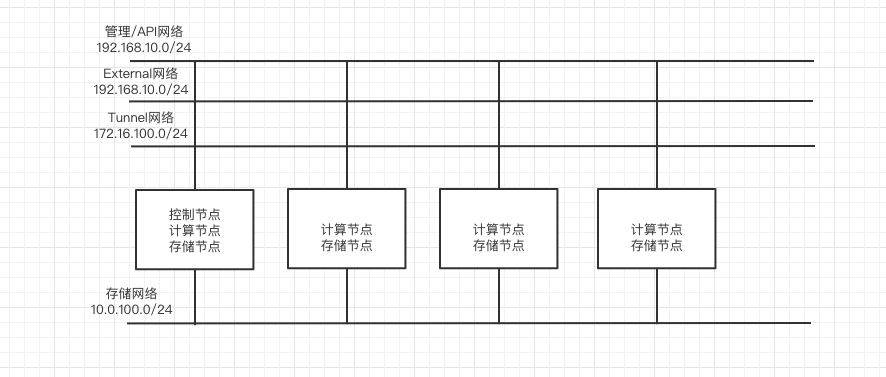
 老孙正经胡说
老孙正经胡说